Ce wikiHow vous apprend à personnaliser l'URL de votre profil LinkedIn.
Pas
-
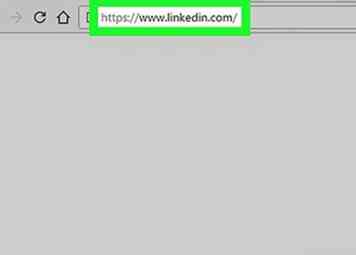 1 Accédez à https://www.linkedin.com dans un navigateur Web. Vous pouvez utiliser n'importe quel navigateur Web sur votre ordinateur pour accéder à LinkedIn, tel que Chrome ou Safari.
1 Accédez à https://www.linkedin.com dans un navigateur Web. Vous pouvez utiliser n'importe quel navigateur Web sur votre ordinateur pour accéder à LinkedIn, tel que Chrome ou Safari. - Si vous n'êtes pas encore connecté à LinkedIn, entrez votre adresse électronique et votre mot de passe dans les espaces vides, puis cliquez sur Se connecter.
-
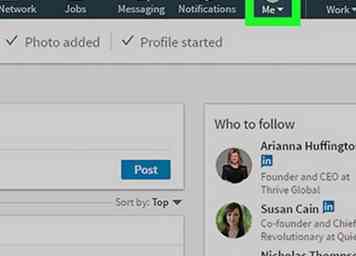 2 Cliquez sur Moi. C'est dans la barre bleue en haut de LinkedIn.
2 Cliquez sur Moi. C'est dans la barre bleue en haut de LinkedIn. -
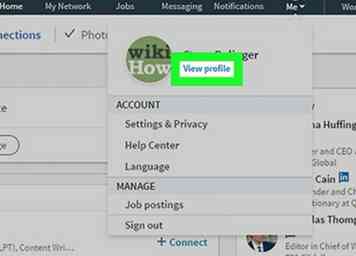 3 Cliquez sur Voir le profil.
3 Cliquez sur Voir le profil. -
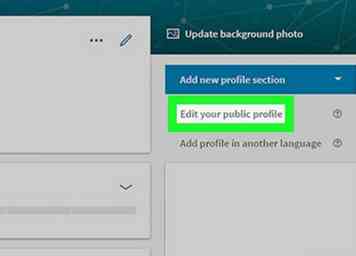 4 Cliquez sur Modifier votre profil public. C'est dans le menu sur le côté droit de l'écran.
4 Cliquez sur Modifier votre profil public. C'est dans le menu sur le côté droit de l'écran. -
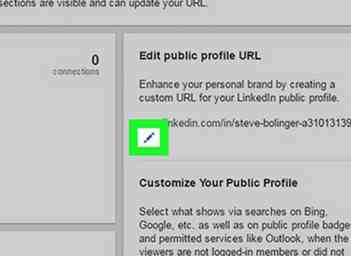 5 Cliquez sur l'icône Modifier en regard de l'URL de votre profil public. C'est en haut de la colonne de droite et ressemble à un crayon.
5 Cliquez sur l'icône Modifier en regard de l'URL de votre profil public. C'est en haut de la colonne de droite et ressemble à un crayon. -
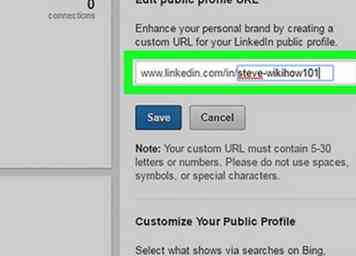 6 Entrez une nouvelle URL. Vous ne pouvez modifier que la dernière partie (la partie qui suit www.linkedin.com/) de l'URL.
6 Entrez une nouvelle URL. Vous ne pouvez modifier que la dernière partie (la partie qui suit www.linkedin.com/) de l'URL. - Par exemple, si vous avez tapé «wikihow», votre nouvelle URL personnalisée serait https://www.linkedin.com/wikihow.
-
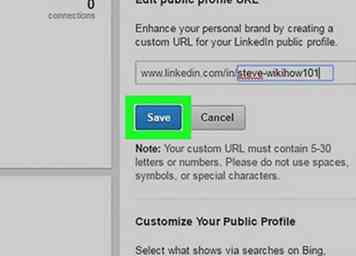 7 Cliquez sur sauvegarder. Votre URL personnalisée est maintenant active.
7 Cliquez sur sauvegarder. Votre URL personnalisée est maintenant active.
Facebook
Twitter
Google+
 Minotauromaquia
Minotauromaquia
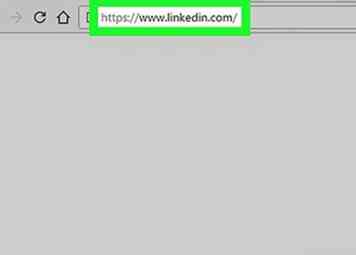 1 Accédez à https://www.linkedin.com dans un navigateur Web. Vous pouvez utiliser n'importe quel navigateur Web sur votre ordinateur pour accéder à LinkedIn, tel que Chrome ou Safari.
1 Accédez à https://www.linkedin.com dans un navigateur Web. Vous pouvez utiliser n'importe quel navigateur Web sur votre ordinateur pour accéder à LinkedIn, tel que Chrome ou Safari. 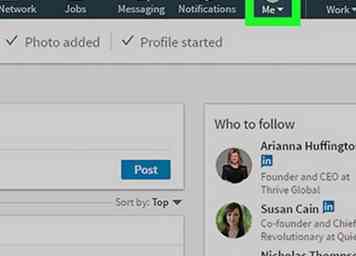 2 Cliquez sur
2 Cliquez sur 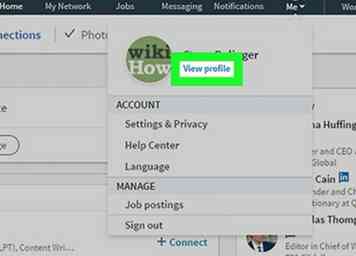 3 Cliquez sur
3 Cliquez sur 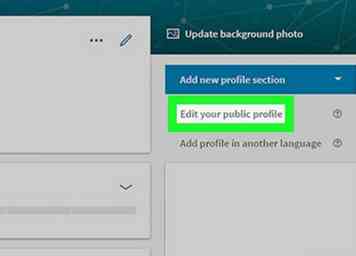 4 Cliquez sur
4 Cliquez sur 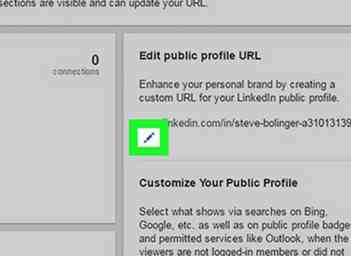 5 Cliquez sur l'icône Modifier en regard de l'URL de votre profil public. C'est en haut de la colonne de droite et ressemble à un crayon.
5 Cliquez sur l'icône Modifier en regard de l'URL de votre profil public. C'est en haut de la colonne de droite et ressemble à un crayon. 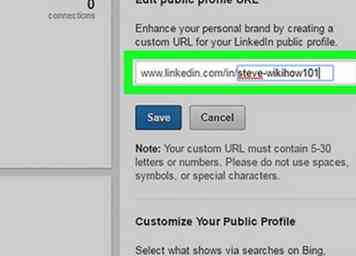 6 Entrez une nouvelle URL. Vous ne pouvez modifier que la dernière partie (la partie qui suit www.linkedin.com/) de l'URL.
6 Entrez une nouvelle URL. Vous ne pouvez modifier que la dernière partie (la partie qui suit www.linkedin.com/) de l'URL. 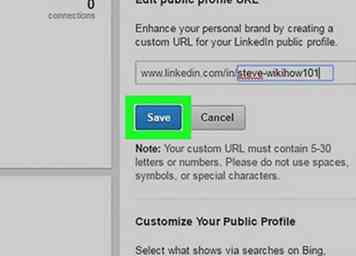 7 Cliquez sur
7 Cliquez sur